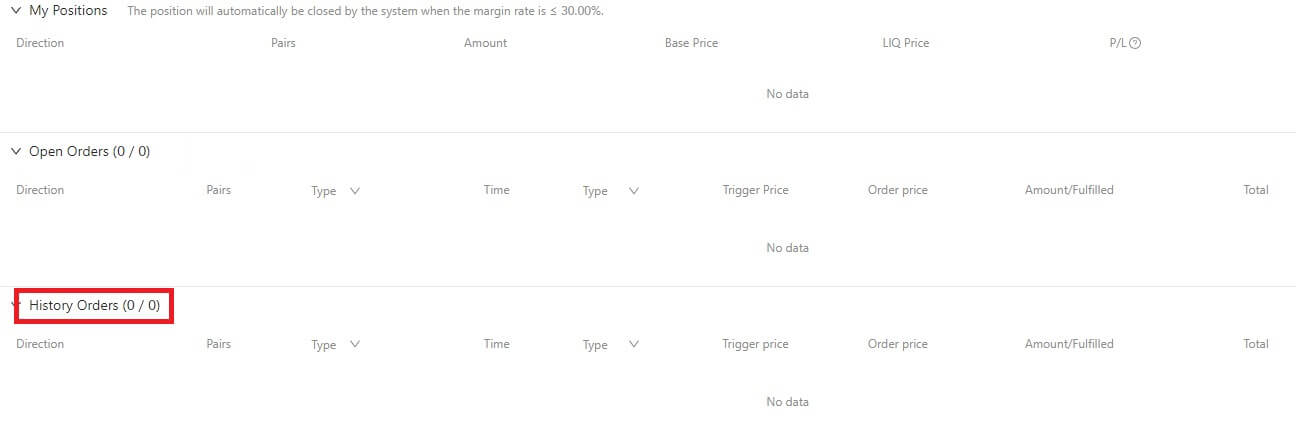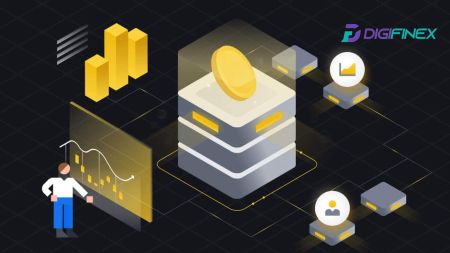Jak se přihlásit a začít obchodovat s kryptoměnami na DigiFinex
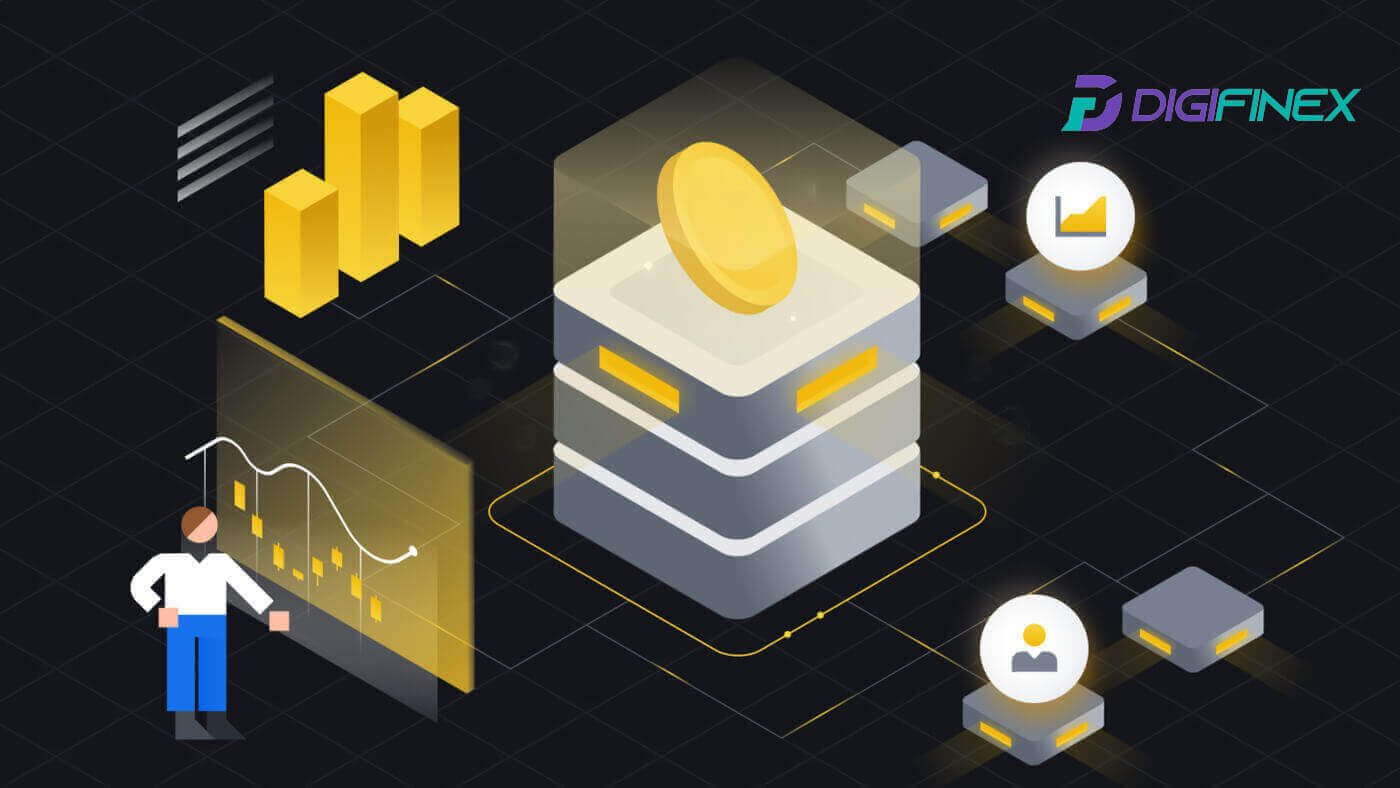
Jak se přihlásit k účtu v DigiFinex
Jak se přihlásit k účtu DigiFinex
1. Přejděte na webovou stránku DigiFinex a klikněte na [Přihlásit se]. 2. Vyberte [E-mail] nebo [Telefon]. 3. Zadejte svůj e-mail / telefonní číslo a heslo. Přečtěte si a odsouhlaste podmínky služby a zásady ochrany osobních údajů, poté klikněte na [ Přihlásit se ]. 5. Po přihlášení můžete úspěšně používat svůj DigiFinex účet k obchodování.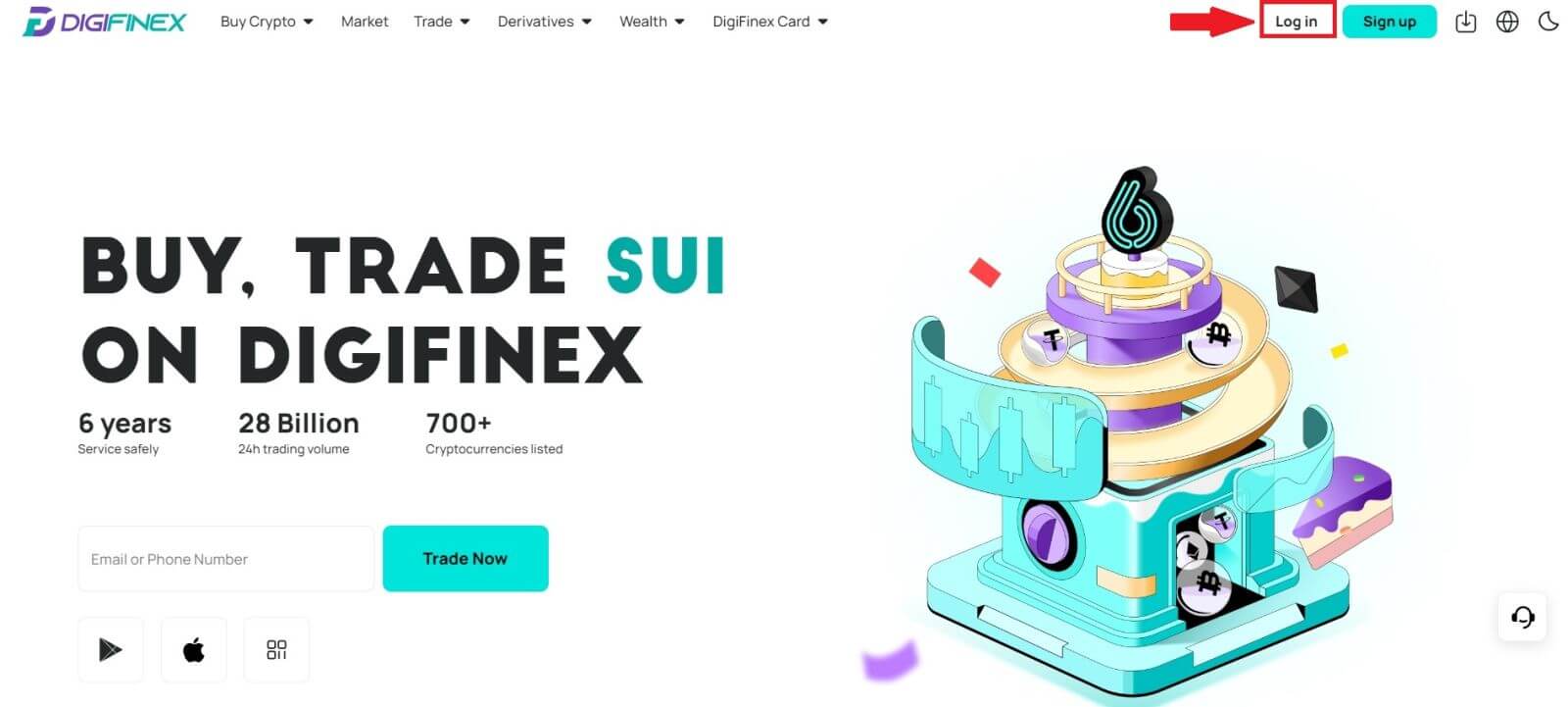
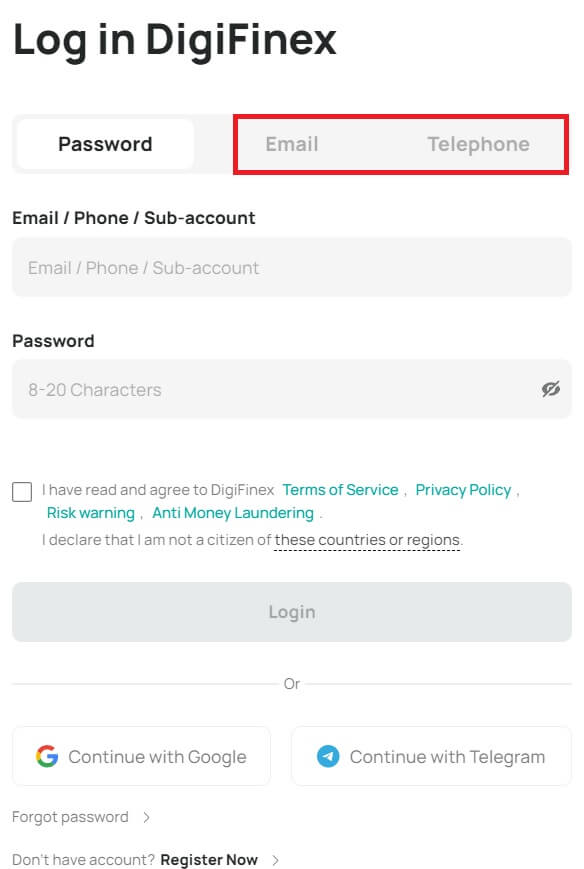
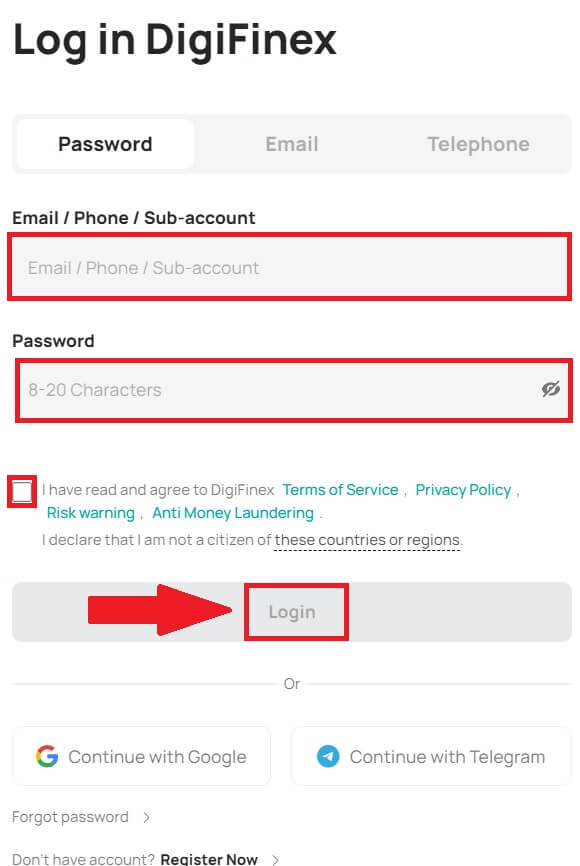
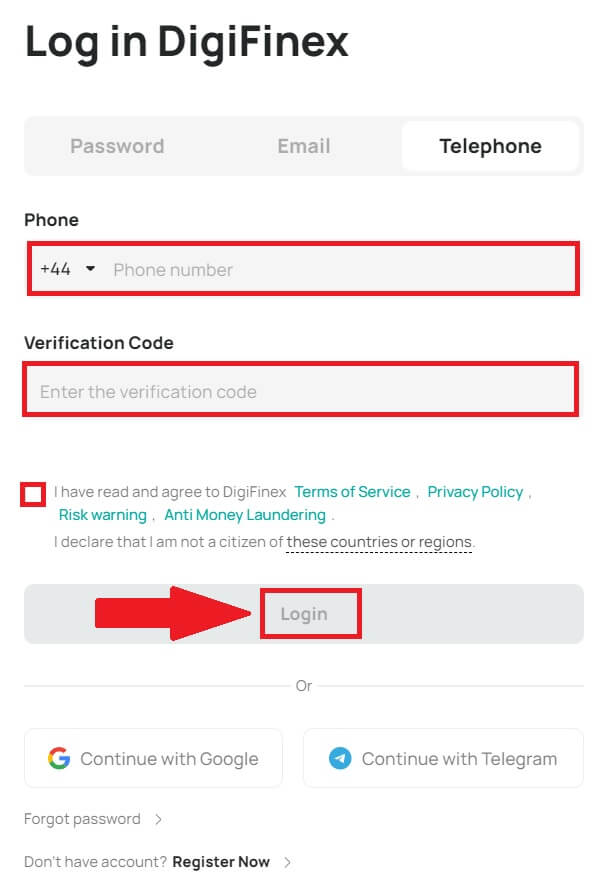
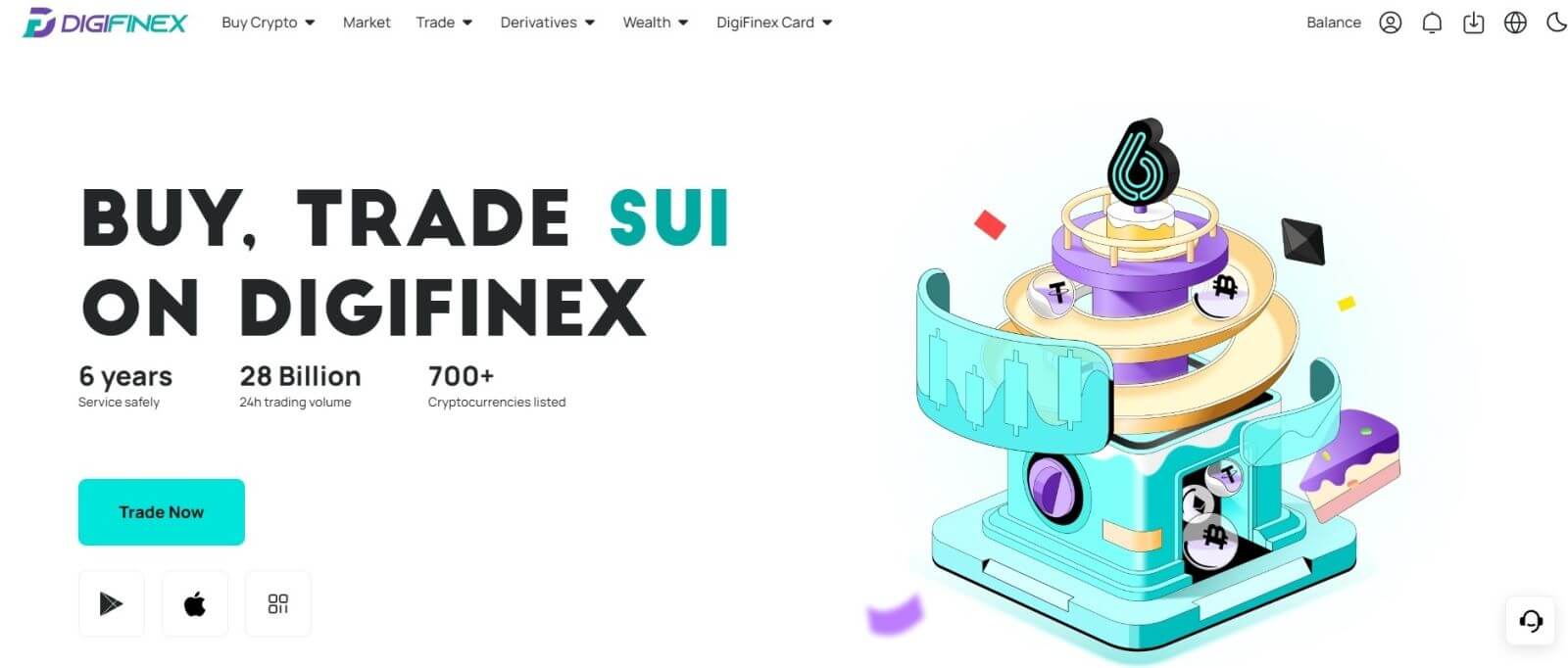
Přihlaste se do DigiFinex pomocí svého účtu Google
1. Přejděte na webovou stránku DigiFinex a klikněte na [ Přihlásit se ].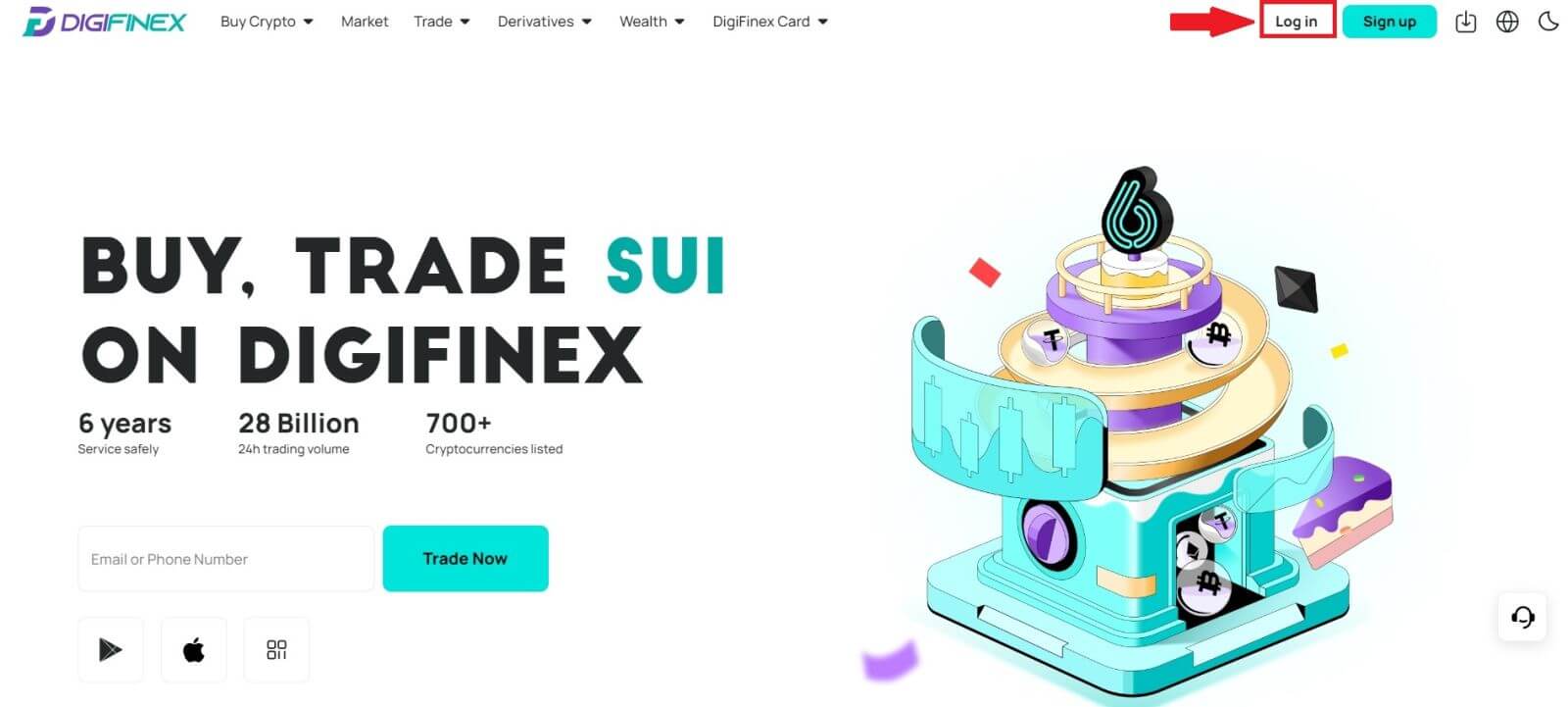
2. Vyberte způsob přihlášení. Vyberte [ Google ].
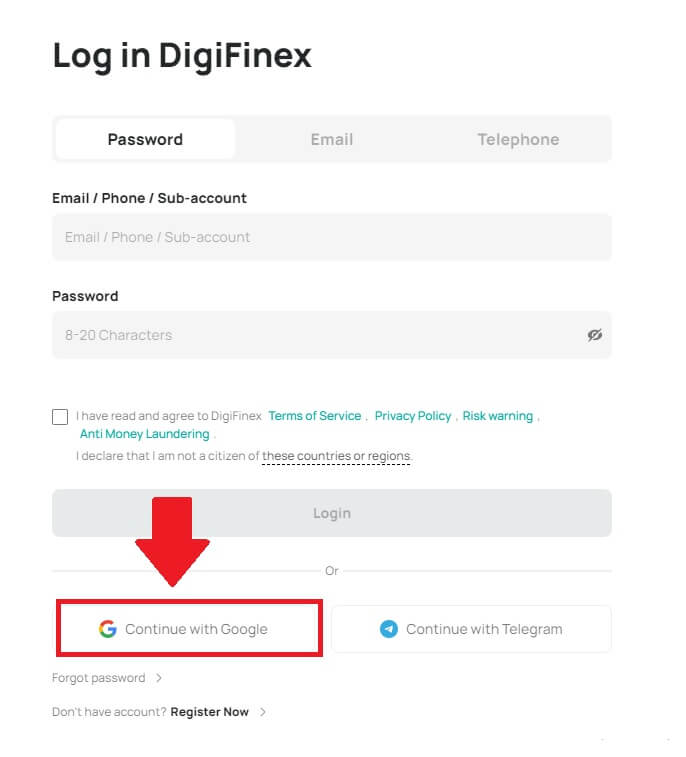
3. Zobrazí se vyskakovací okno a budete vyzváni k přihlášení do DigiFinex pomocí svého účtu Google.
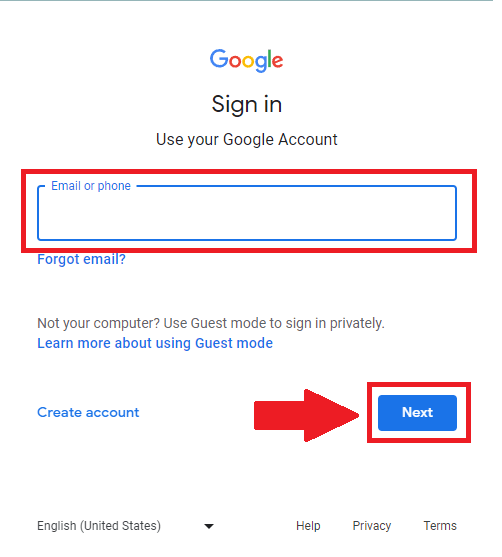
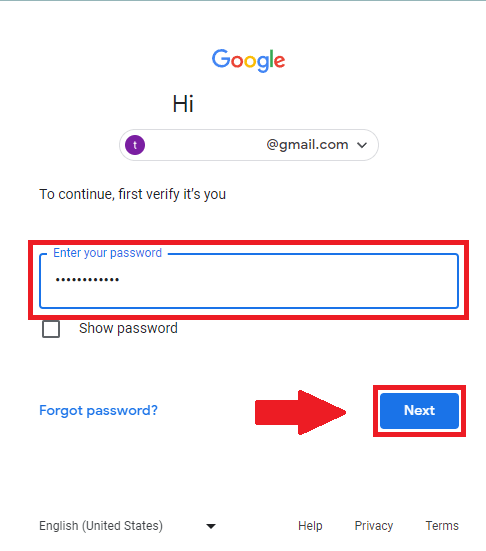
4. Klikněte na [odeslat] a vyplňte 6místný kód, který vám byl zaslán na váš e-mail, poté klikněte na [Potvrdit].
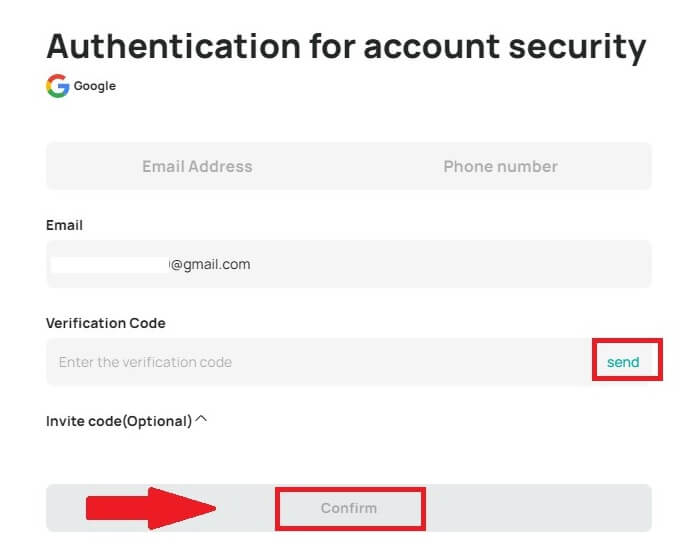
5. Po přihlášení budete přesměrováni na webovou stránku DigiFinex.
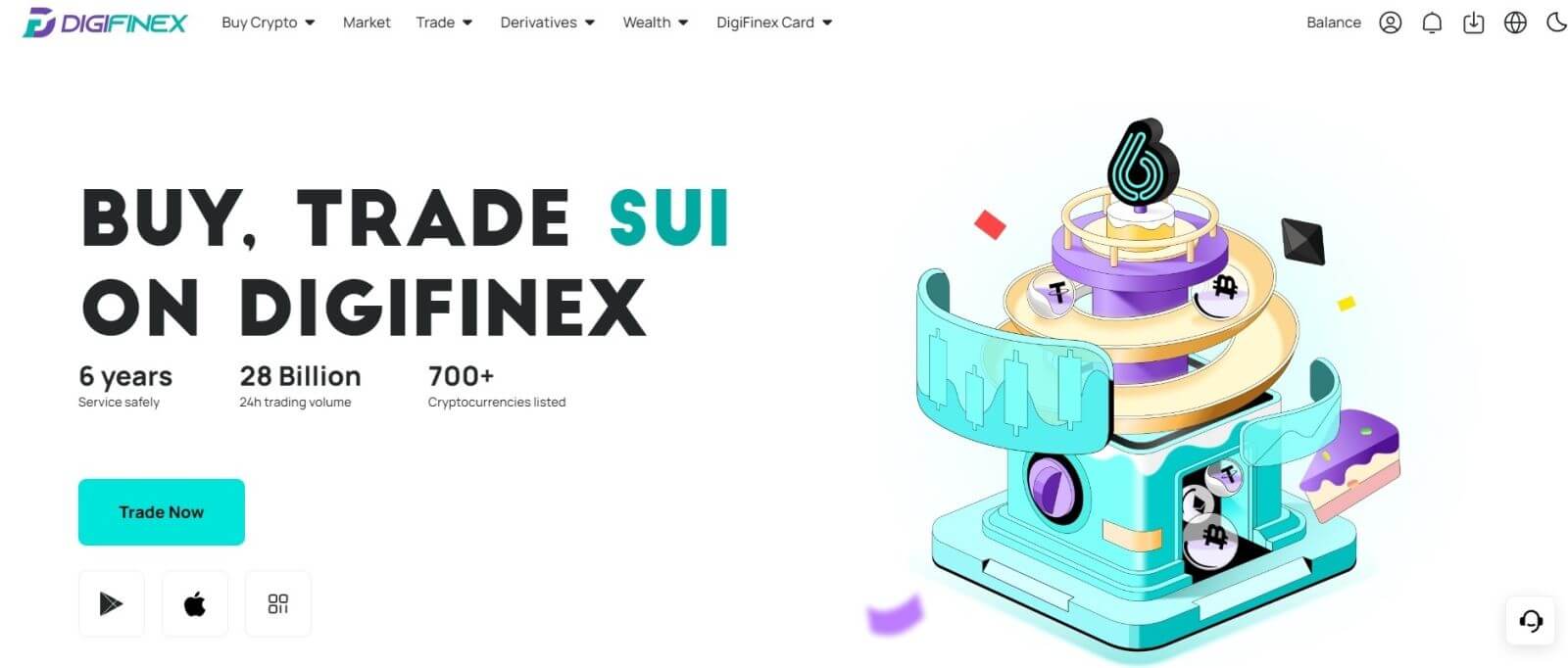
Přihlaste se do DigiFinex pomocí svého účtu Telegram
1. Na svém počítači navštivte webovou stránku DigiFinex a klikněte na [Přihlásit se] .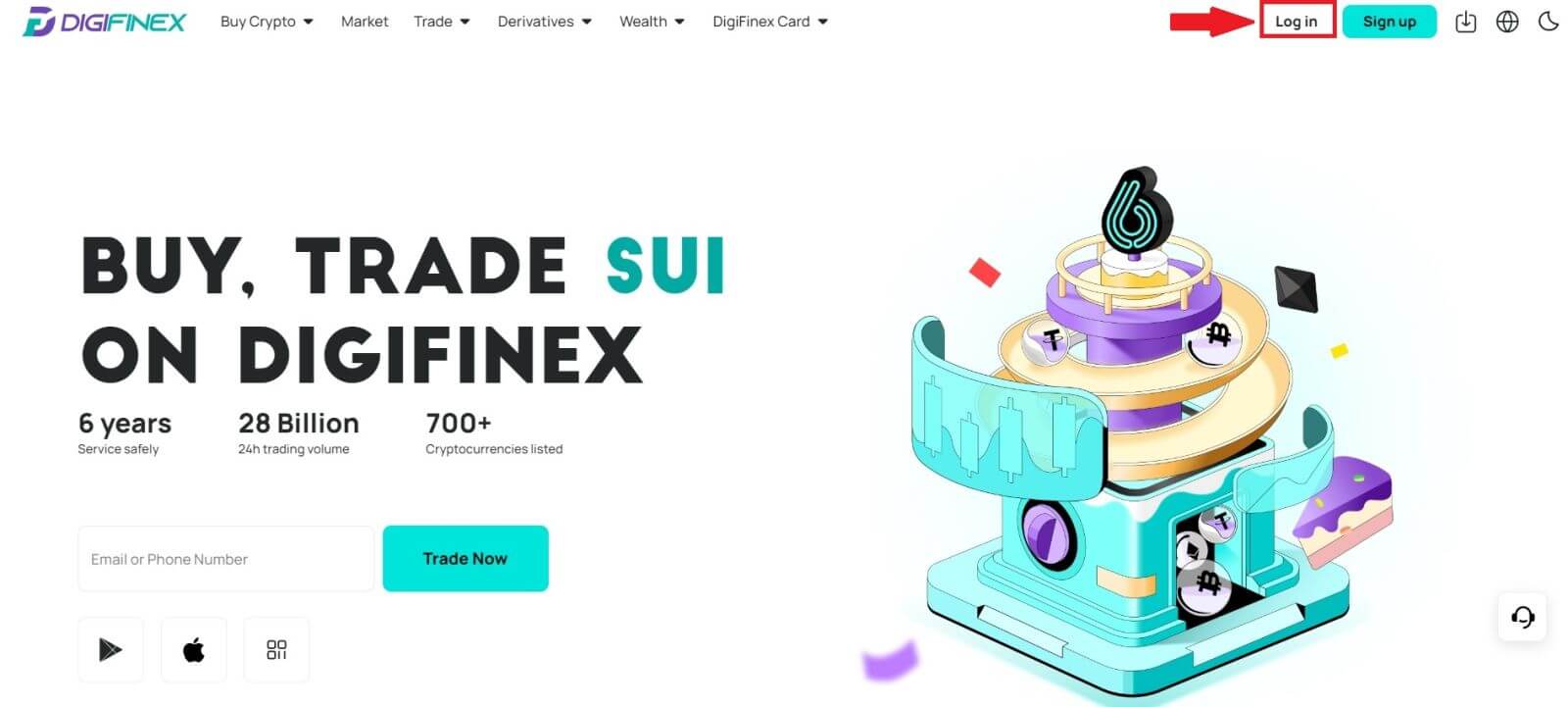
2. Klikněte na tlačítko [Telegram] .
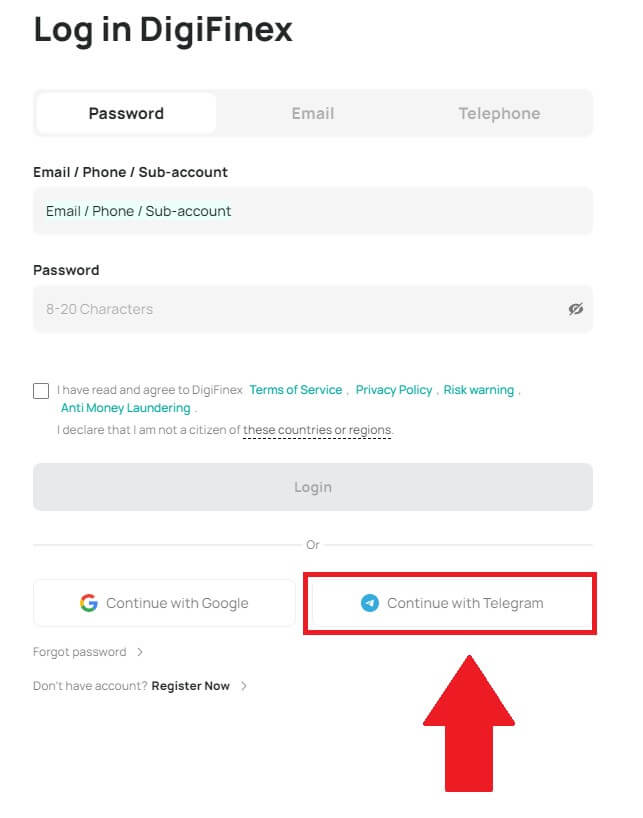
3. Zadejte své telefonní číslo pro přihlášení do DigiFinex a klikněte na [DALŠÍ]
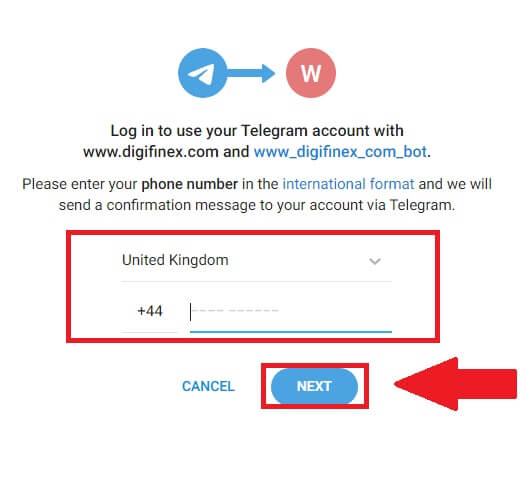 .
. 4. Na váš účet Telegram bude odeslána potvrzovací zpráva, pokračujte kliknutím na [Potvrdit].
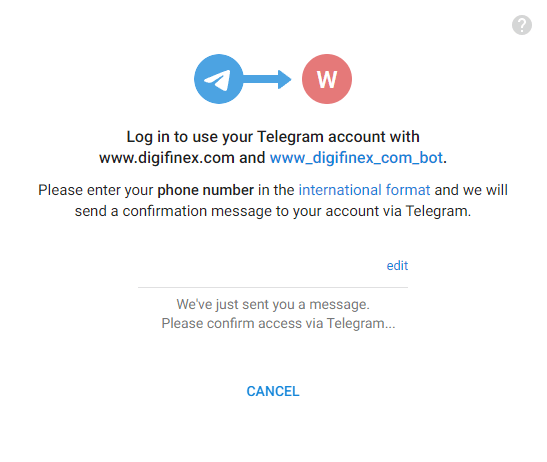
5. Budete přesměrováni na přihlašovací stránku, klikněte na [odeslat] a vyplňte 6místný kód, který vám byl zaslán na váš e-mail, poté klikněte na [Potvrdit].
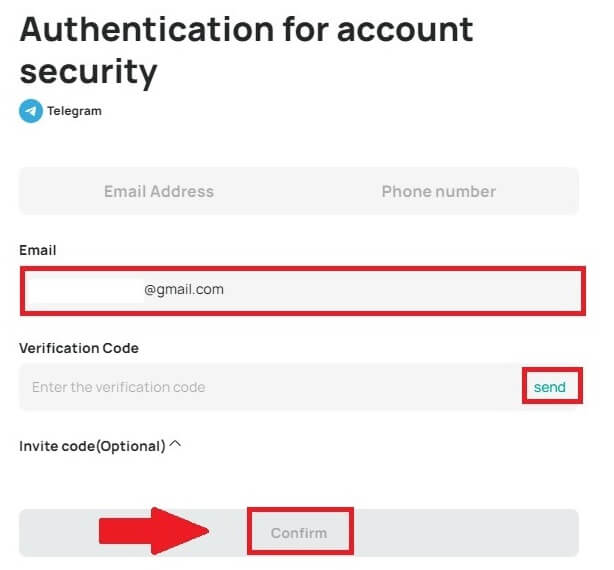
6. Gratulujeme! Úspěšně jste vytvořili účet DigiFinex.
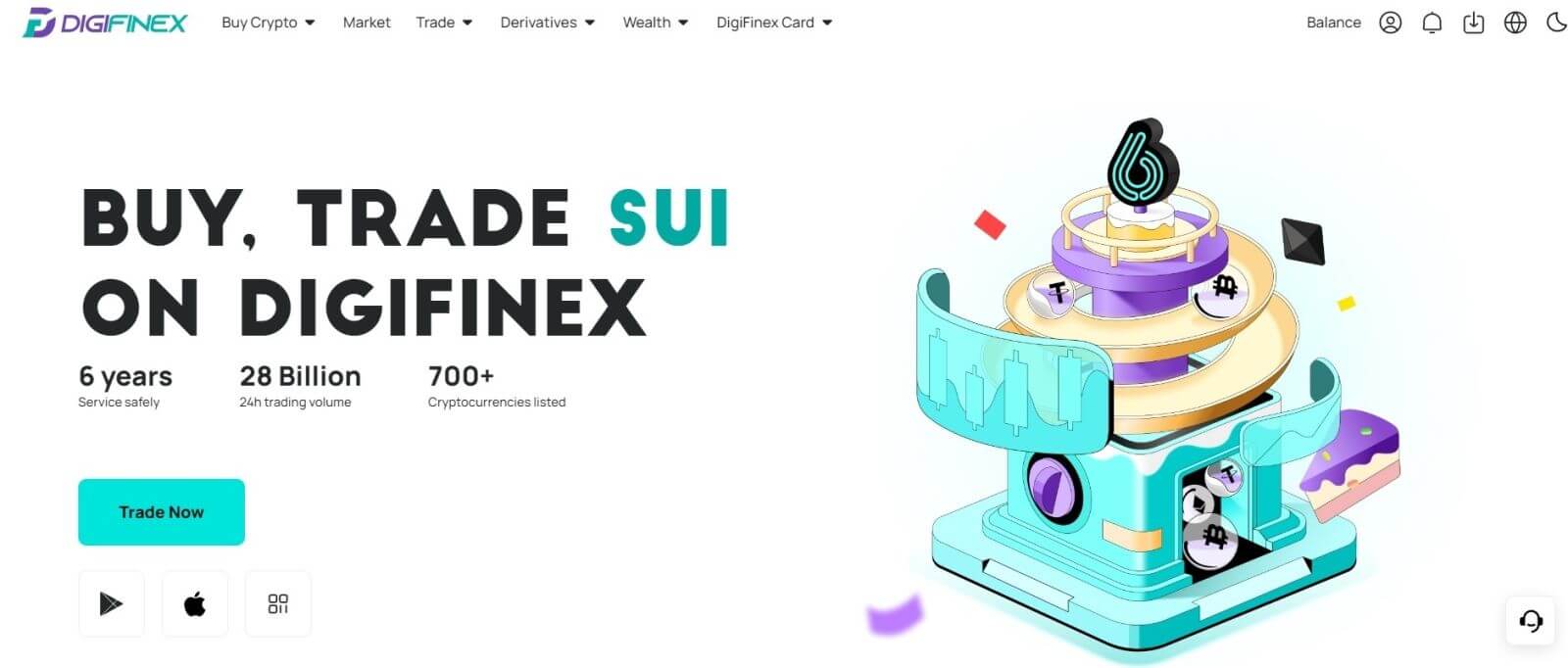
Jak se přihlásit do aplikace DigiFinex?
1. Chcete-li najít tuto aplikaci, musíte navštívit App Store a hledat pomocí klíče DigiFinex. Také je třeba nainstalovat aplikaci DigiFinex z App Store a Google Play Store .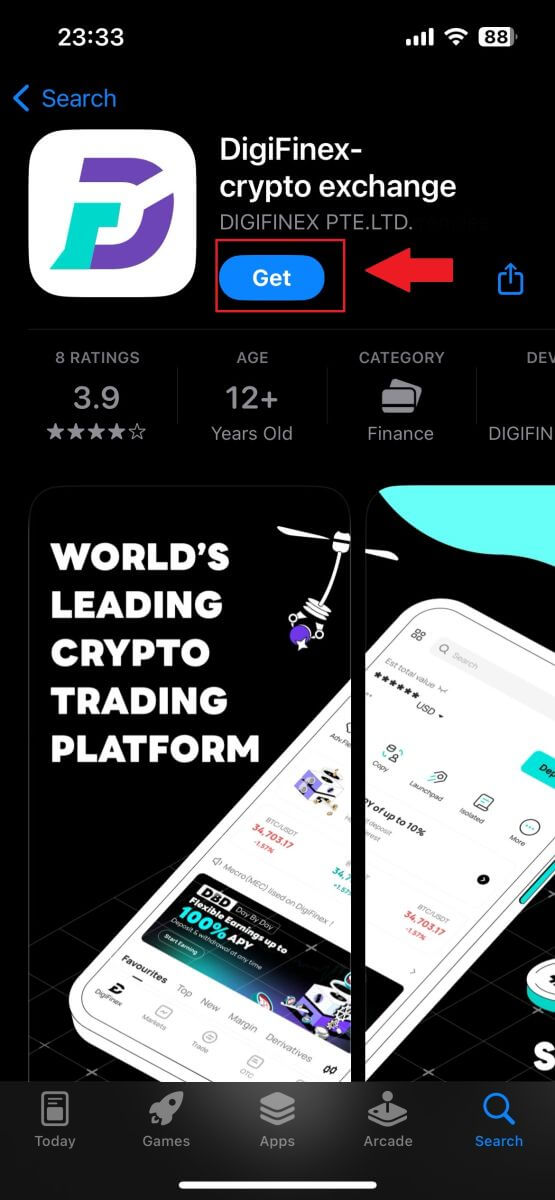
2. Po instalaci a spuštění se můžete přihlásit do mobilní aplikace DigiFinex pomocí své e-mailové adresy, telefonního čísla, telegramu nebo účtu Google.
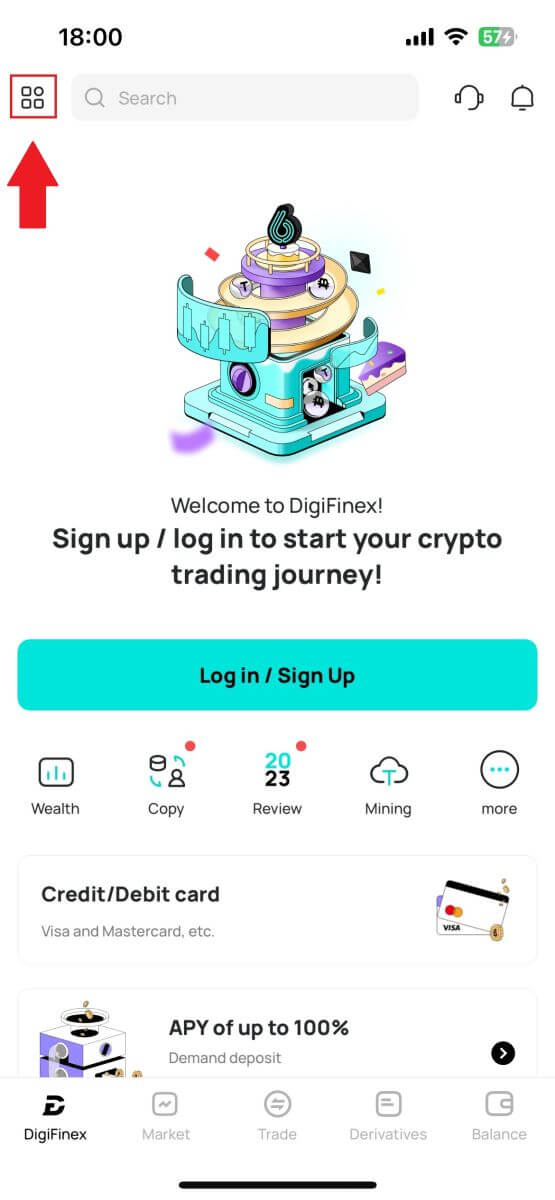
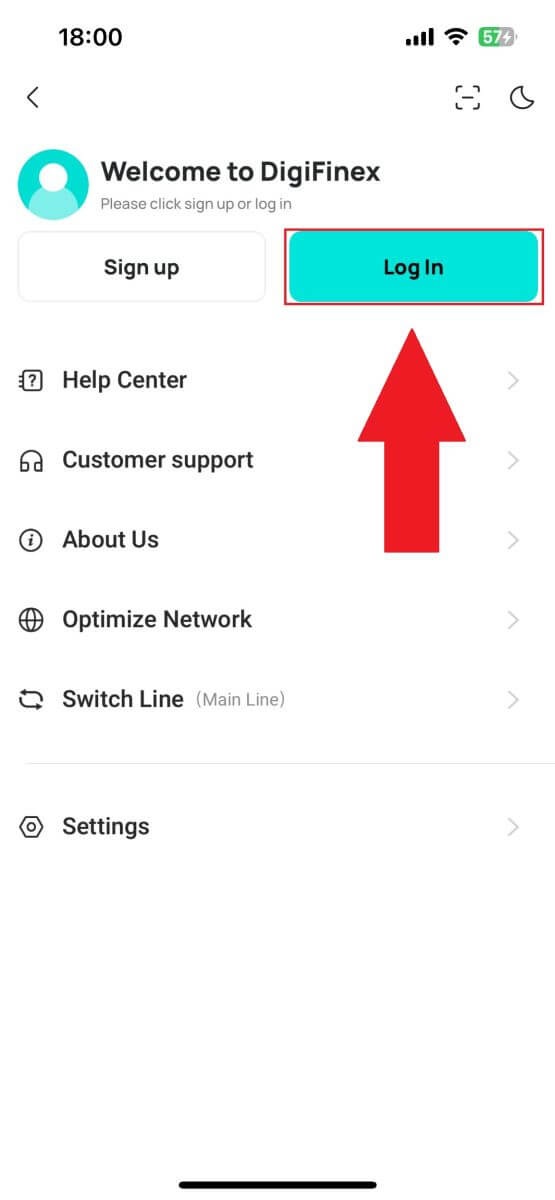
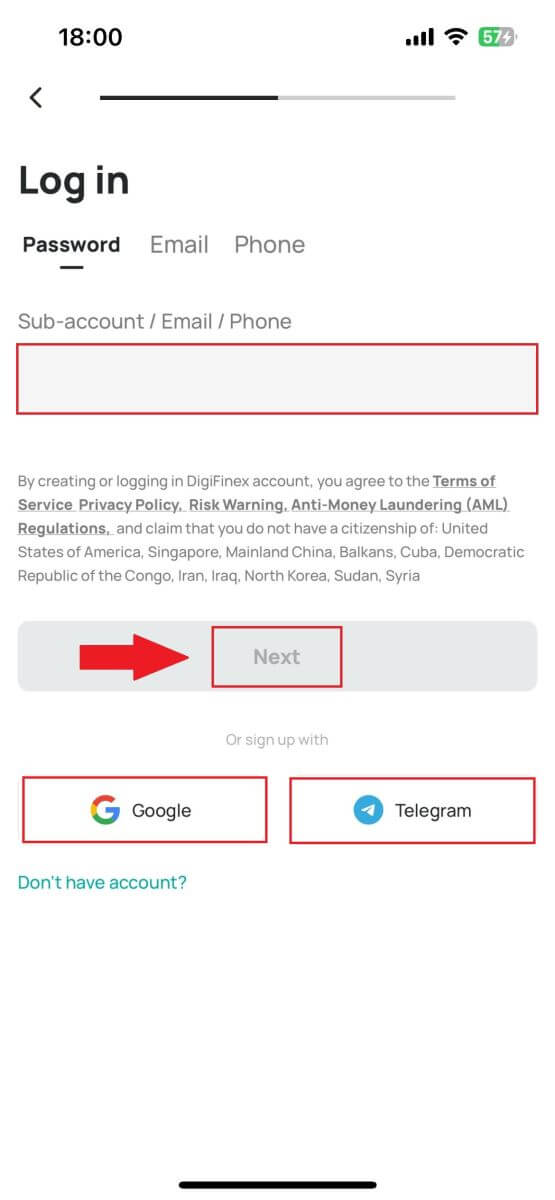
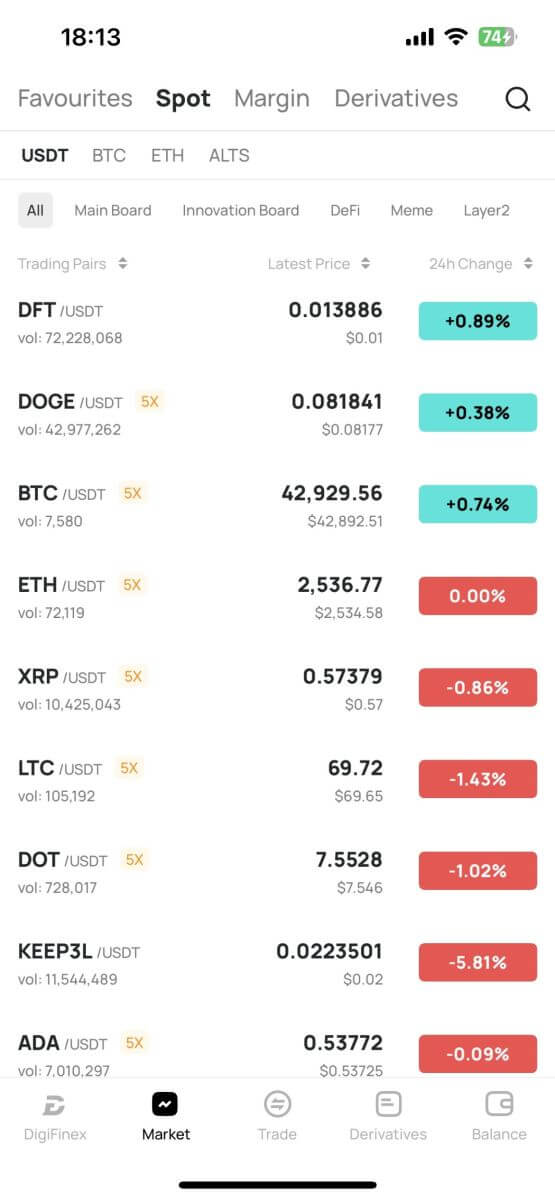
Často kladené otázky (FAQ)
Co je dvoufaktorová autentizace?
Two-Factor Authentication (2FA) je další bezpečnostní vrstva k ověření e-mailu a hesla k vašemu účtu. S povolenou 2FA budete muset při provádění určitých akcí na platformě DigiFinex poskytnout kód 2FA.
Jak TOTP funguje?
DigiFinex používá Time-based One-time Password (TOTP) pro dvoufaktorovou autentizaci, zahrnuje generování dočasného, jedinečného jednorázového 6místného kódu*, který je platný pouze 30 sekund. Tento kód budete muset zadat, abyste mohli provádět akce, které ovlivňují vaše aktiva nebo osobní údaje na platformě.
*Prosím, mějte na paměti, že kód by se měl skládat pouze z čísel.
Jak nastavit Google Authenticator
1. Přihlaste se na webovou stránku DigiFinex, klikněte na ikonu [Profil] a vyberte [2 Factor Authentication].
2. Naskenujte QR kód níže a stáhněte si a nainstalujte aplikaci Google Authenticator. Pokračujte dalším krokem, pokud jste jej již nainstalovali. Stiskněte [Next].
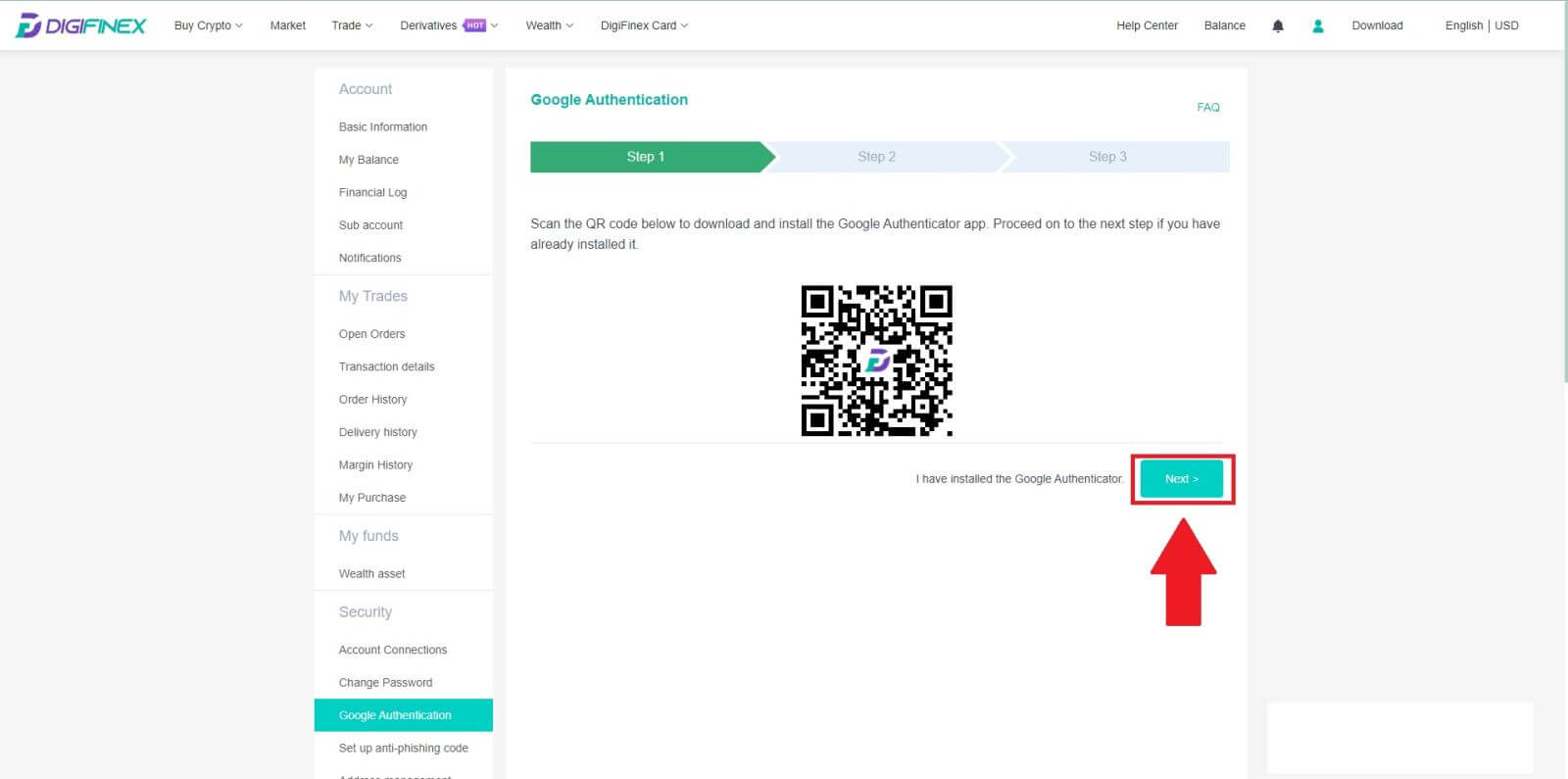
3. Naskenujte QR kód pomocí ověřovacího zařízení pro vygenerování 6místného kódu Google Authentication, který se aktualizuje každých 30 sekund, a stiskněte [Next].
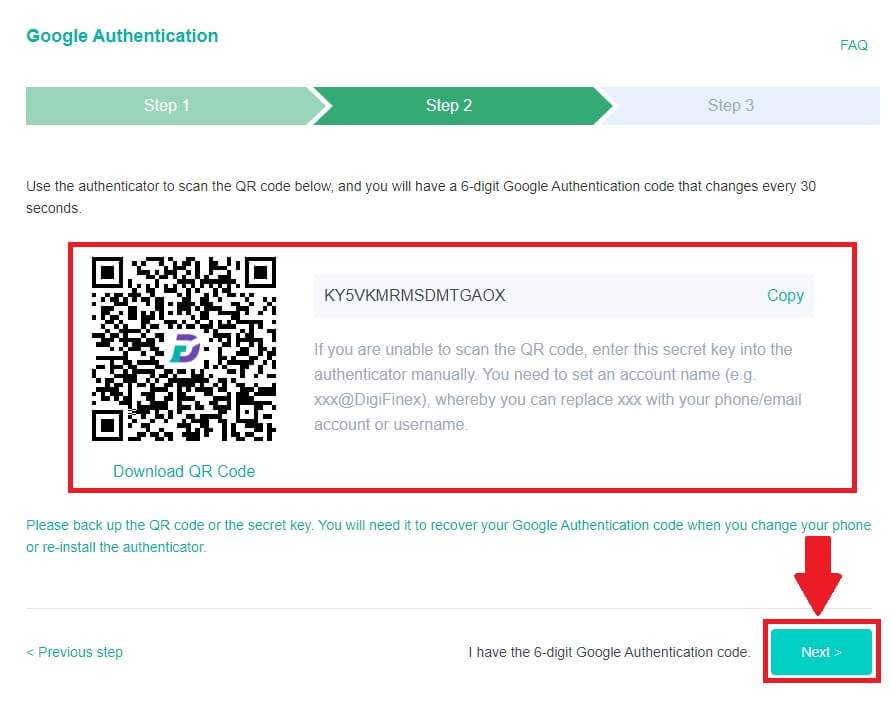
4. Klikněte na [Odeslat] a zadejte 6místný kód, který vám byl zaslán na váš e-mail, a kód Authenticator. Klepnutím na [Aktivovat] proces dokončete.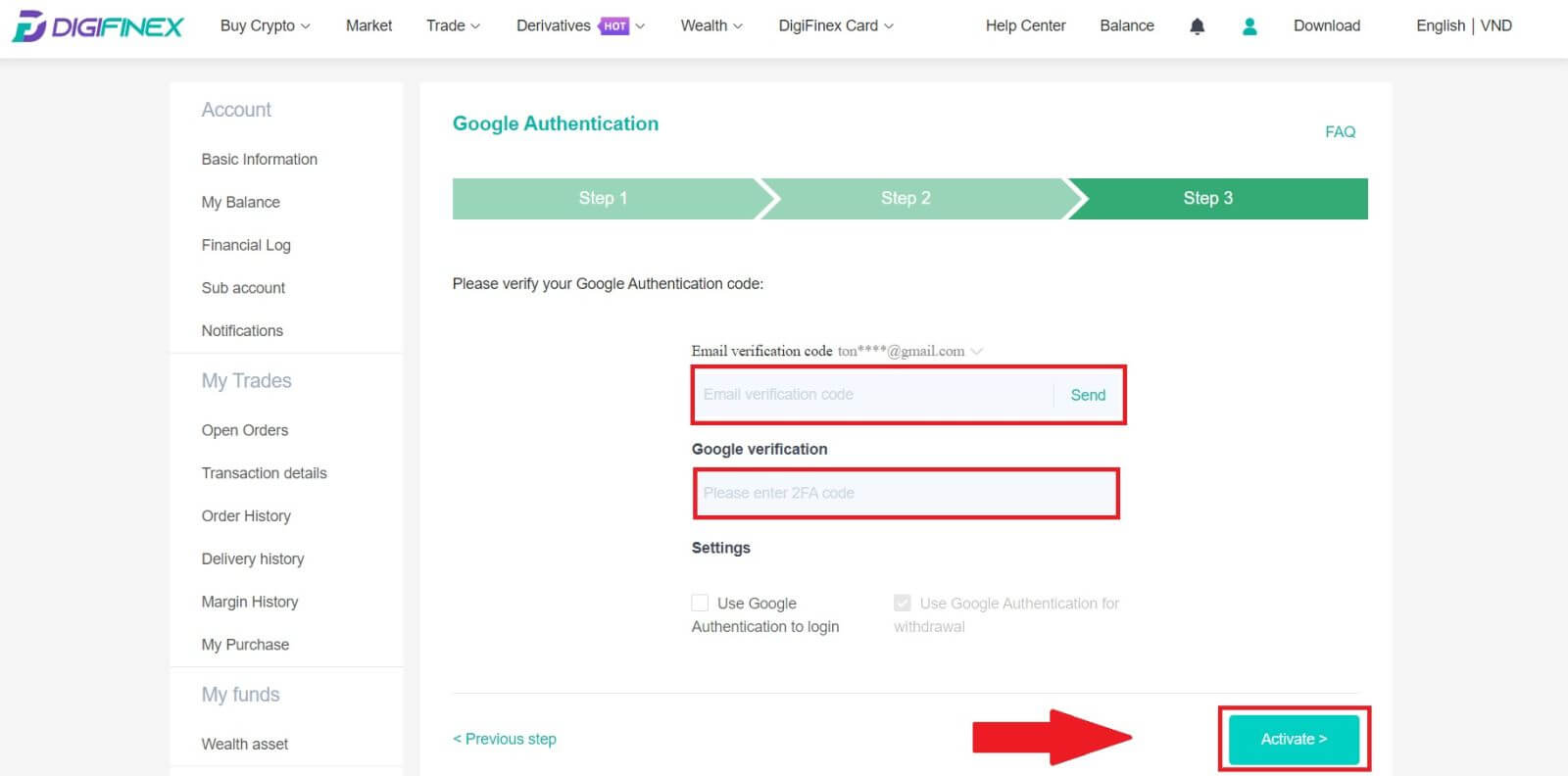
Jak nakupovat/prodávat kryptoměny na DigiFinex
Jak používat Spot na DigiFinex (Web)
Spotový obchod je jednoduchá transakce mezi kupujícím a prodávajícím za účelem obchodování za aktuální tržní kurz, známý jako spotová cena. Obchod probíhá ihned po vyřízení objednávky.
Uživatelé si mohou předem připravit spotové obchody, které se spustí, když je dosaženo konkrétní (lepší) spotové ceny, známé jako limitní příkaz. Na DigiFinex můžete provádět spotové obchody prostřednictvím rozhraní naší obchodní stránky.
1. Navštivte naši webovou stránku DigiFinex a kliknutím na [ Přihlásit se ] v pravé horní části stránky se přihlaste ke svému účtu DigiFinex. 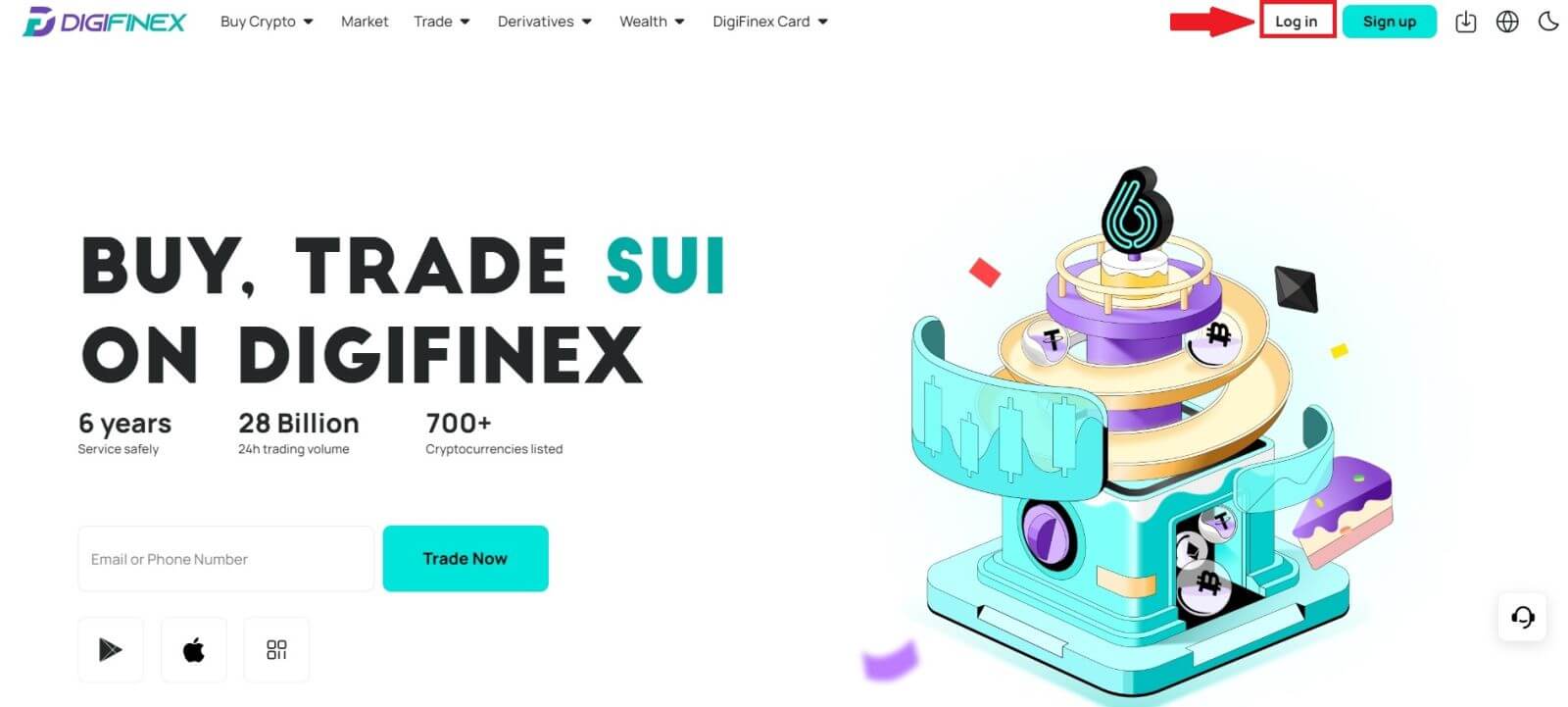
2. Klepněte na [Spot] v [Obchod] . 3. Nyní se ocitnete na rozhraní obchodní stránky. 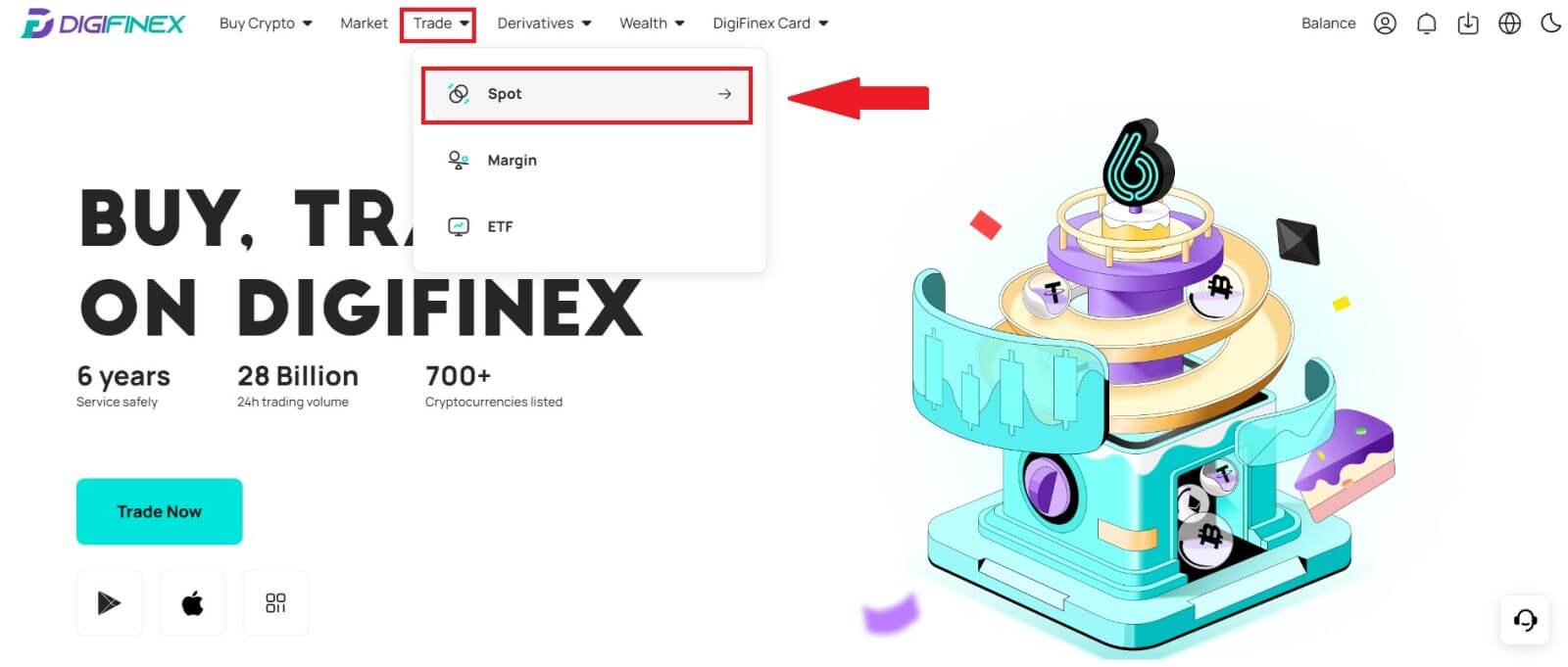
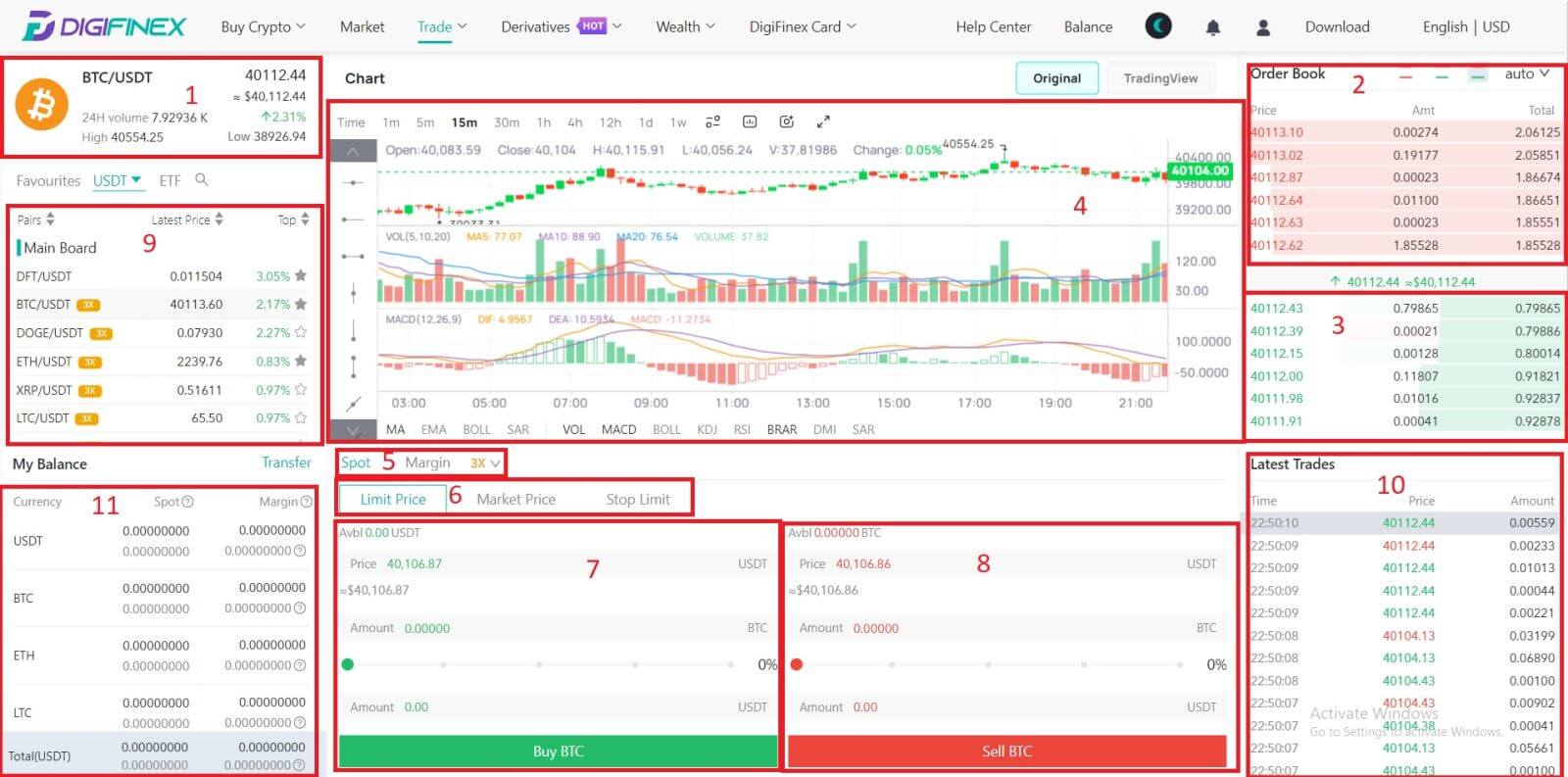
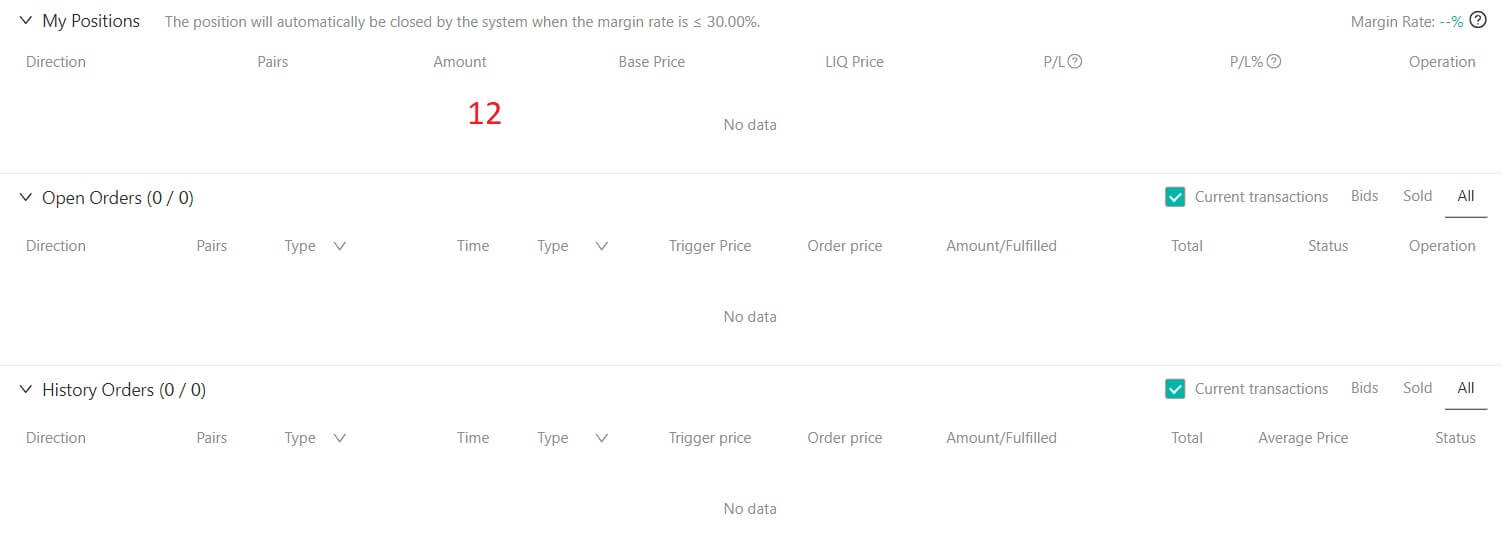
- Tržní cena Objem obchodování obchodního páru za 24 hodin.
- Kniha žádá (prodat objednávky).
- Kniha nabídek (nákupní objednávky).
- Svícnový graf a technické ukazatele.
- Typ obchodování: Spot / Marže / 3X.
- Typ příkazu: Limit / Market / Stop-limit.
- Kupte si kryptoměnu.
- Prodej kryptoměny.
- Trh a obchodní páry.
- Poslední dokončená transakce na trhu.
- Moje bilance
- Váš limitní příkaz / stop limit / historie příkazů
4. Převeďte prostředky na spotový účet
Klikněte na [Převést] v části Můj zůstatek. 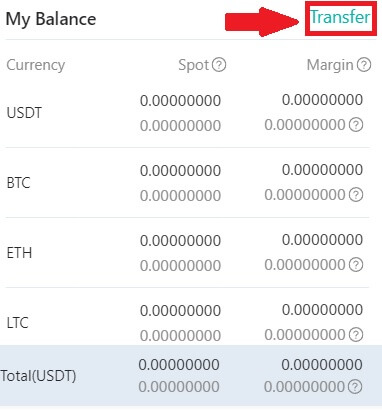
Vyberte svou měnu a zadejte částku, klikněte na [Převést] .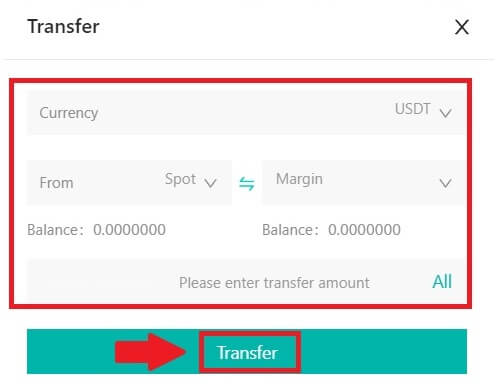
5. Kupte si Crypto.
Výchozím typem příkazu je limitní příkaz , který vám umožňuje zadat konkrétní cenu za nákup nebo prodej kryptoměn. Pokud si však přejete provést svůj obchod rychle za aktuální tržní cenu, můžete přejít na příkaz [Tržní cena] . To vám umožní okamžitě obchodovat za převládající tržní kurz.
Pokud je například aktuální tržní cena BTC/USDT 61 000 USD, ale přejete si koupit 0,1 BTC za konkrétní cenu, řekněme 60 000 USD, můžete zadat objednávku [Limit Price] .
Jakmile tržní cena dosáhne vámi zadané částky 60 000 $, bude váš příkaz proveden a na váš spotový účet bude připsáno 0,1 BTC (bez provize). 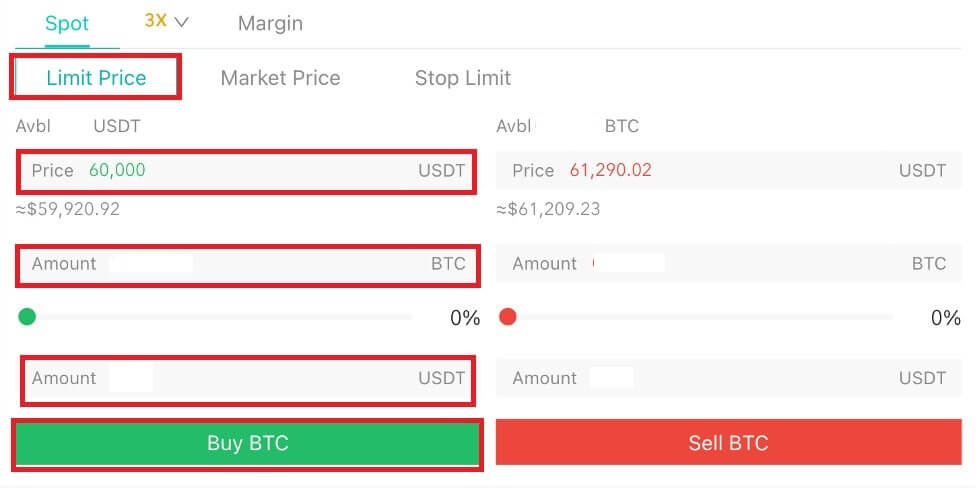
6. Prodej kryptoměn.
Chcete-li své BTC rychle prodat, zvažte přechod na příkaz [Tržní cena] . Zadejte prodejní množství jako 0,1 pro okamžité dokončení transakce.
Pokud je například aktuální tržní cena BTC $63,000 USDT, provedení příkazu [Tržní cena] bude mít za následek okamžité připsání 6,300 USDT (bez provize) na váš spotový účet.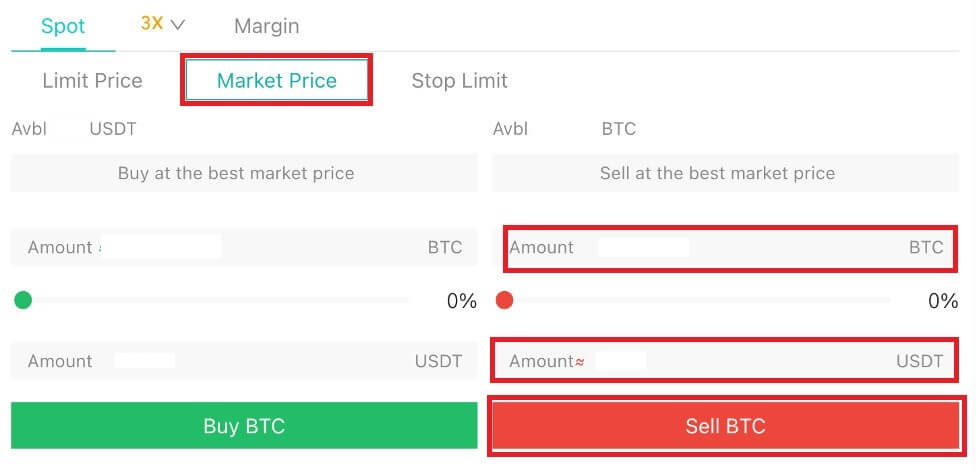
Jak používat Spot na DigiFinex (aplikace)
Zde je návod, jak začít obchodovat na místě v aplikaci DigiFinex:
1. Ve své aplikaci DigiFinex klepněte na [Obchodovat] ve spodní části a přejděte do rozhraní pro spotové obchodování.
2. Zde je rozhraní obchodní stránky. 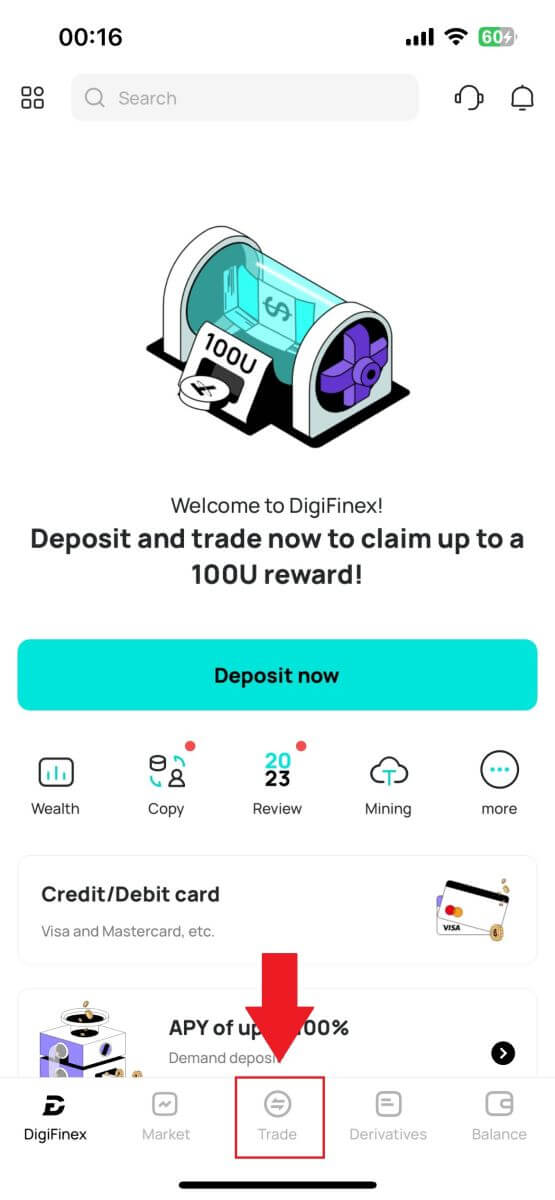
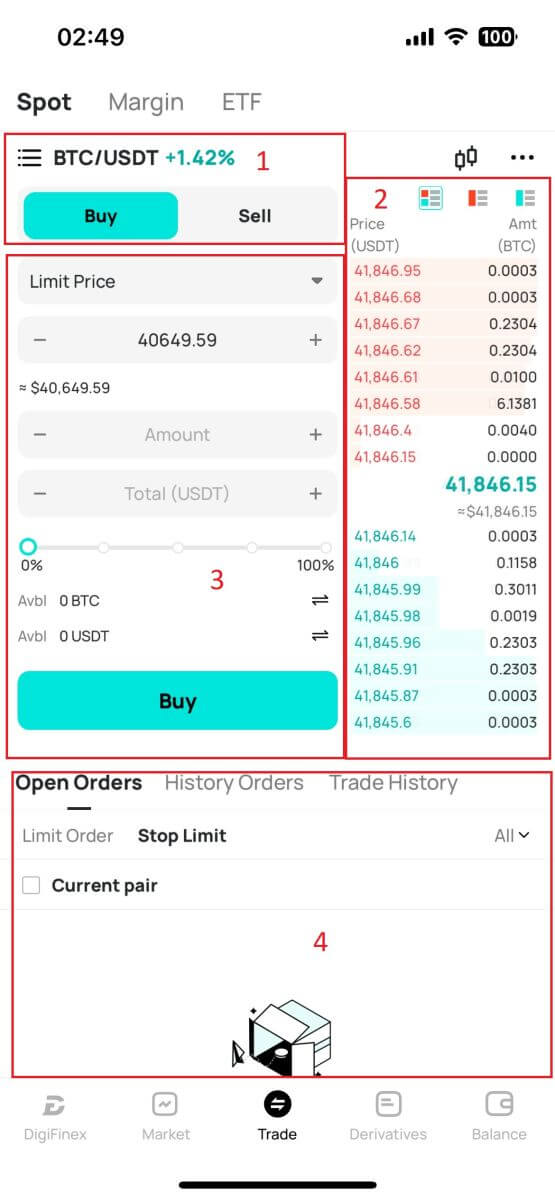
- Trh a obchodní páry.
- Kniha objednávek prodat/koupit.
- Koupit/prodat kryptoměnu.
- Otevřené objednávky.
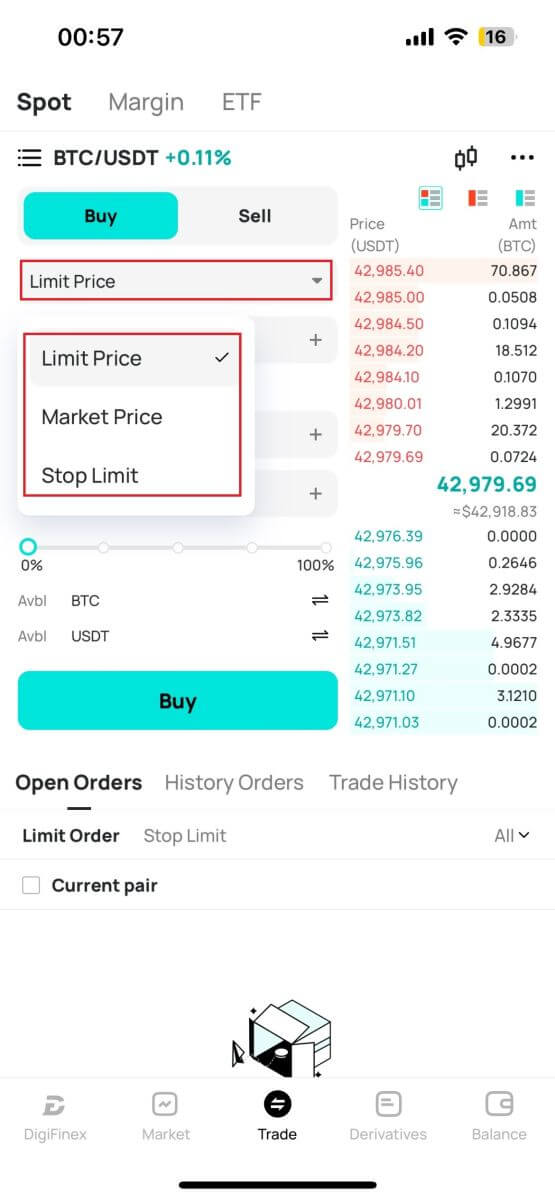
4. Zadejte cenu a částku.
Pro potvrzení objednávky klikněte na "Koupit/Prodat" .
Tipy: Objednávka s limitní cenou nebude úspěšná okamžitě. Stává se pouze nevyřízeným příkazem a bude úspěšný, když tržní cena kolísá k této hodnotě.
Aktuální stav můžete vidět ve volbě Otevřít objednávku a před jejím úspěchem ji zrušit.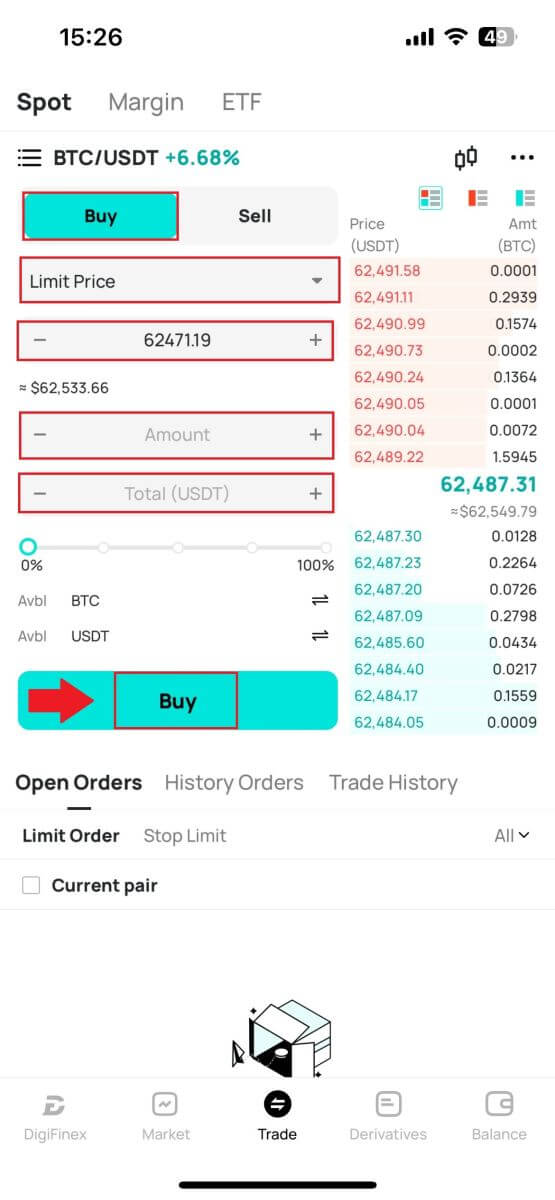
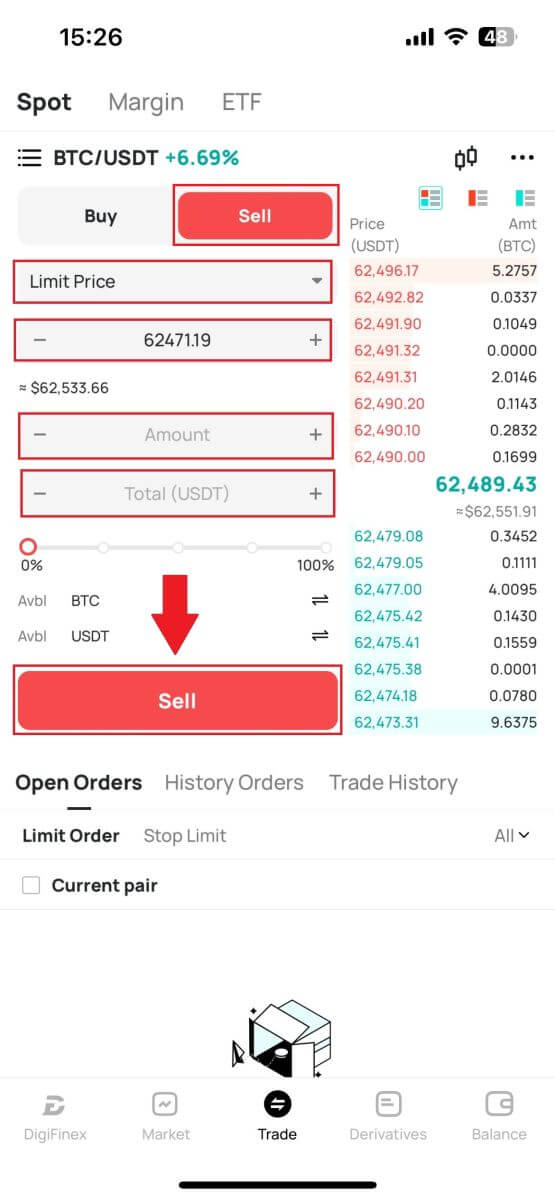
Často kladené otázky (FAQ)
Co je limitní příkaz
Limitní pokyn je pokyn k nákupu nebo prodeji aktiva za stanovenou limitní cenu, který není proveden okamžitě jako tržní pokyn. Místo toho je limitní příkaz aktivován pouze v případě, že tržní cena dosáhne určené limitní ceny nebo ji příznivě překročí. To umožňuje obchodníkům zaměřit se na konkrétní nákupní nebo prodejní ceny odlišné od převládající tržní sazby.
Například:
- Pokud nastavíte nákupní limitní příkaz za 1 BTC na 60 000 USD, zatímco aktuální tržní cena je 50 000 USD, bude váš příkaz okamžitě vyřízen za převládající tržní kurz 50 000 USD. Představuje totiž příznivější cenu, než je váš stanovený limit 60 000 USD.
- Podobně, pokud zadáte prodejní limitní příkaz za 1 BTC za 40 000 USD, když je aktuální tržní cena 50 000 USD, váš příkaz bude okamžitě proveden za 50 000 USD, protože je to výhodnější cena ve srovnání s vámi určeným limitem 40 000 USD.
Stručně řečeno, limitní příkazy poskytují obchodníkům strategický způsob, jak kontrolovat cenu, za kterou nakupují nebo prodávají aktivum, zajišťující provedení při stanoveném limitu nebo lepší cenu na trhu.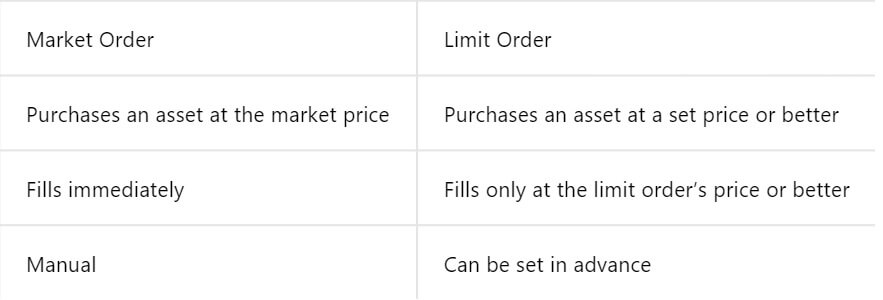
Co je tržní objednávka
Tržní příkaz je druh obchodního příkazu, který je okamžitě proveden za aktuální tržní cenu. Když zadáte tržní příkaz, je splněn tak rychle, jak je to jen možné. Tento typ objednávky lze využít jak pro nákup, tak pro prodej finančních aktiv.
Při zadávání tržního příkazu máte možnost zadat buď množství aktiva, které chcete koupit nebo prodat, označené jako [Částka], nebo celkovou částku finančních prostředků, které chcete z transakce utratit nebo získat.
Například, pokud máte v úmyslu zakoupit konkrétní množství, můžete přímo zadat částku. A naopak, pokud se snažíte získat určitou částku s určitou sumou finančních prostředků, například 10 000 USDT. Tato flexibilita umožňuje obchodníkům provádět transakce buď na základě předem stanoveného množství nebo požadované peněžní hodnoty.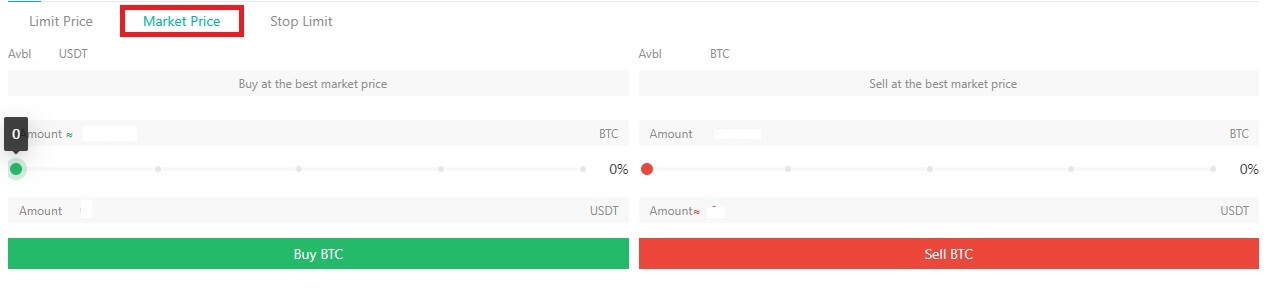
Co je funkce Stop Limit a jak ji používat
Stop-limit příkaz je specifický typ limitního příkazu používaný při obchodování s finančními aktivy. Zahrnuje nastavení jak stop ceny, tak limitní ceny. Jakmile je dosaženo stop ceny, pokyn je aktivován a na trh je umístěn limitní pokyn. Následně, když trh dosáhne stanovené limitní ceny, je příkaz realizován.
Funguje to takto:
- Stop cena: Toto je cena, při které je spuštěn příkaz stop-limit. Když cena aktiva dosáhne této stop ceny, příkaz se stane aktivním a limitní příkaz se přidá do knihy příkazů.
- Limitní cena: Limitní cena je určená cena nebo potenciálně lepší cena, za kterou má být stop-limit pokyn proveden.
Stop cenu je vhodné nastavit mírně vyšší než je limitní cena pro prodejní příkazy. Tento cenový rozdíl poskytuje bezpečnostní rezervu mezi aktivací objednávky a jejím splněním. Naopak u nákupních příkazů nastavení stop ceny mírně nižší než limitní cena pomáhá minimalizovat riziko, že příkaz nebude proveden.
Je důležité si uvědomit, že jakmile tržní cena dosáhne limitní ceny, příkaz je proveden jako limitní příkaz. Správné nastavení stop a limitních cen je zásadní; pokud je stop-loss limit příliš vysoký nebo limit take-profitu příliš nízký, nemusí být pokyn splněn, protože tržní cena nemusí dosáhnout stanoveného limitu.
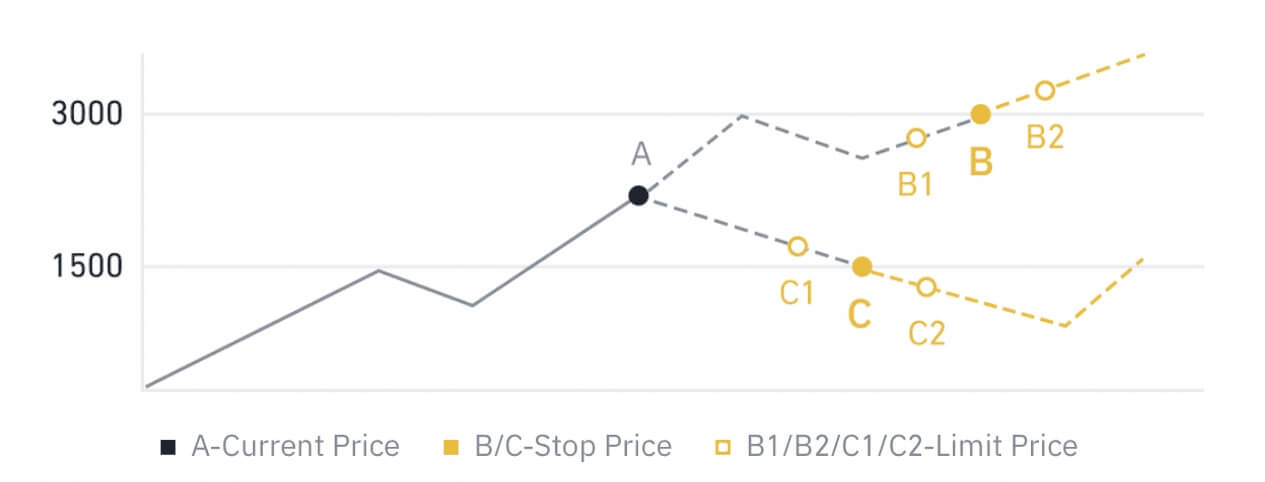
Aktuální cena je 2 400 (A). Stop cenu můžete nastavit nad aktuální cenu, např. 3 000 (B), nebo pod aktuální cenu, např. 1 500 (C). Jakmile cena stoupne na 3 000 (B) nebo klesne na 1 500 (C), spustí se příkaz stop-limit a limitní příkaz bude automaticky umístěn do knihy příkazů.
Limitní cena může být nastavena nad nebo pod stop cenou pro nákupní i prodejní příkazy. Například stop cena B může být umístěna spolu s nižší limitní cenou B1 nebo vyšší limitní cenou B2.
Limitní příkaz je neplatný před spuštěním stop ceny, včetně případů, kdy je limitní cena dosažena před stop cenou.
Když je dosaženo stop ceny, znamená to pouze aktivaci limitního příkazu a jeho odeslání do knihy příkazů, nikoli okamžité vyplnění limitního příkazu. Limitní příkaz bude proveden podle vlastních pravidel.
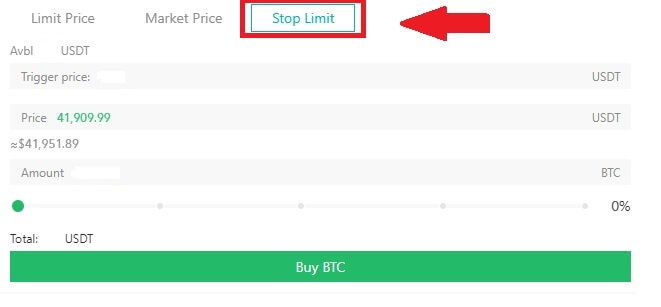
Jak zobrazit moji aktivitu spotového obchodování
Své spotové obchodní aktivity můžete zobrazit z panelu Objednávky a pozice ve spodní části obchodního rozhraní. Jednoduše přepínejte mezi kartami a zkontrolujte stav své otevřené objednávky a dříve provedených objednávek.
1. Otevřete objednávky
Na kartě [Otevřené objednávky] můžete zobrazit podrobnosti o svých otevřených objednávkách, včetně:
- Obchodní pár.
- Datum objednávky.
- Typ objednávky.
- Boční.
- Cena objednávky.
- Objednávkové množství.
- Částka objednávky.
- Naplněné %.
- Spouštěcí podmínky.

2. Historie objednávek
Historie objednávek zobrazuje záznam vašich vyplněných a nevyřízených objednávek za určité období. Můžete zobrazit podrobnosti objednávky, včetně:
- Obchodní pár.
- Datum objednávky.
- Typ objednávky.
- Boční.
- Průměrná naplněná cena.
- Cena objednávky.
- Popraven.
- Objednávkové množství.
- Částka objednávky.
- Celková částka.